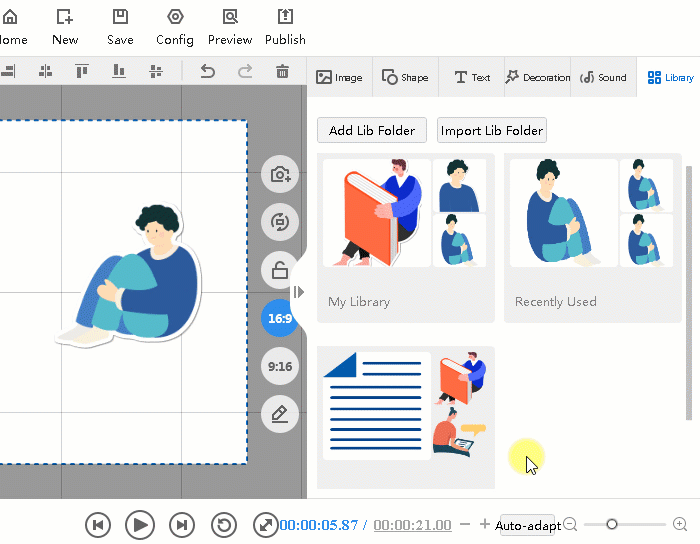Tijdens het maken van de video kunt u enkele afbeeldingen, teksten, audio en andere elementen die constant worden gebruikt aan uw bibliotheek toevoegen, zodat u deze de volgende keer dat u deze elementen weer nodig heeft, direct in uw bibliotheek kunt vinden om tijd te besparen .
1. Voeg element toe aan bibliotheek.
Selecteer het element dat u aan de bibliotheek op het canvas wilt toevoegen en klik met de rechtermuisknop> klik op "Toevoegen aan mijn bibliotheek". De volgende keer kun je het openen vanuit je bibliotheek.
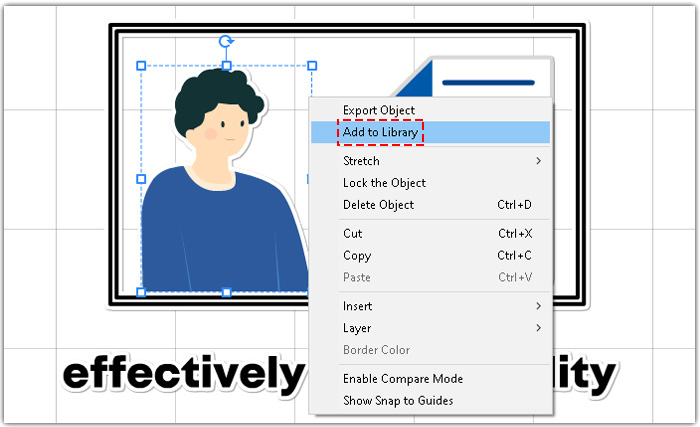
2. Voeg een element uit de bibliotheek toe.
Klik op "Bibliotheek"> dubbelklik op "Mijn bibliotheek" en klik vervolgens op een element dat u wilt toevoegen.
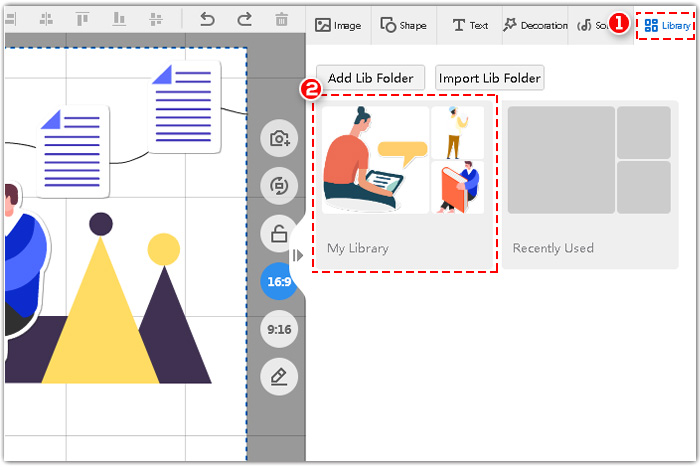
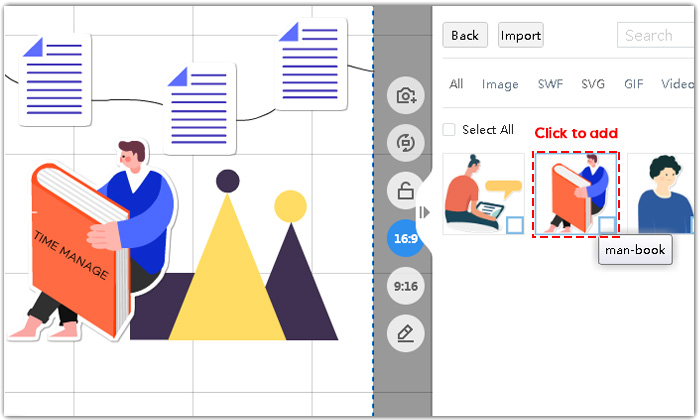
3. U kunt het element uit uw bibliotheek verwijderen. Vink het element aan dat u wilt verwijderen en klik vervolgens op "Verwijderen".
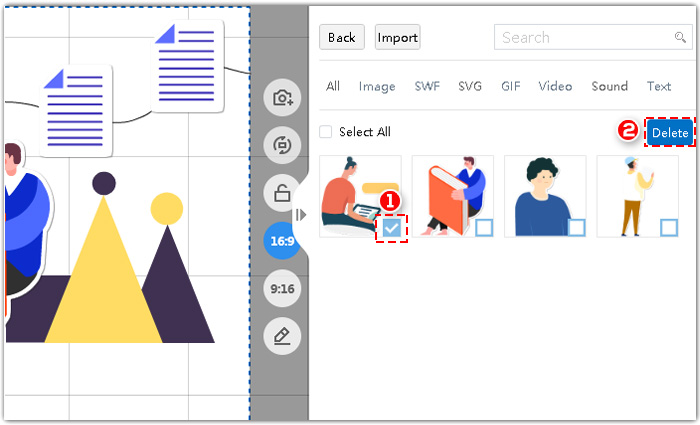
4. Importeer element naar uw bibliotheek.
Klik op “Importeren” > selecteer het element dat je wilt importeren en klik op “Openen”.
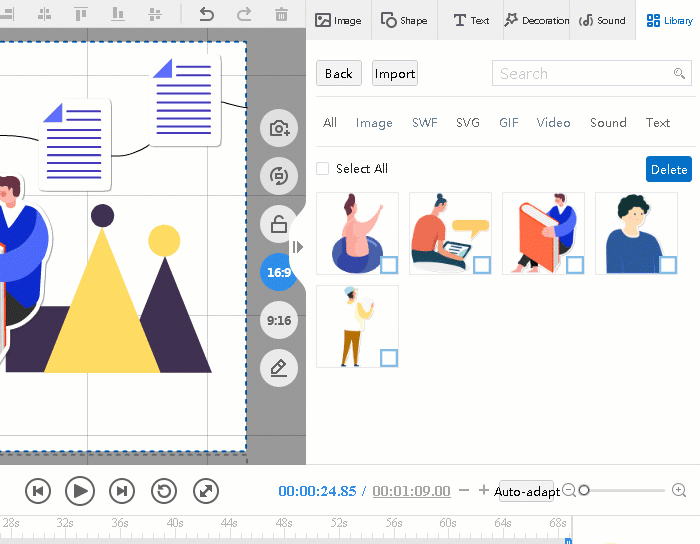
5. Bibliotheekmap toevoegen. U kunt een map aan uw bibliotheek toevoegen en deze een naam geven.
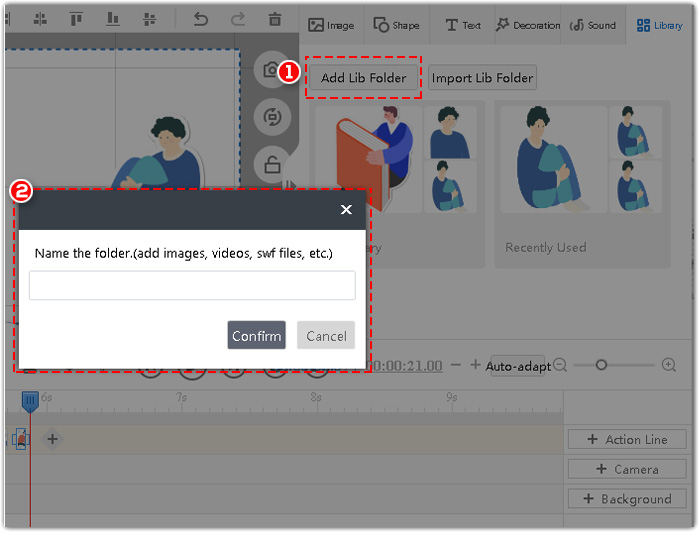
6. U kunt een map rechtstreeks van uw apparaat naar uw bibliotheek importeren. Laten we bijvoorbeeld een map met afbeeldingen nemen.